
Πίνακας περιεχομένων:
- Συγγραφέας John Day [email protected].
- Public 2024-01-30 08:34.
- Τελευταία τροποποίηση 2025-01-23 14:39.

Απολαύστε έναν καθαρότερο, ταχύτερο ιστό και αποκλείστε ενοχλητικές διαφημίσεις σε ολόκληρο το οικιακό σας δίκτυο με το Pi-hole και το Raspberry Pi
Βήμα 1: Λίστα εξοπλισμού
Για τον αποκλεισμό διαφημίσεων σε όλο το δίκτυο χρειάζεστε τον ακόλουθο εξοπλισμό:
- Raspberry Pi
- Κάρτα Micro SD με Raspbian
- Καλώδιο Ethernet ή WiFi Dongle (το Pi 3 έχει ενσωματωμένο WiFi)
- Προσαρμογέας ρεύματος
Συνιστάται:
- Θήκη Raspberry Pi
- Raspberry Pi Heatsink
Βήμα 2: Ελέγξτε για ενημερώσεις
Πληκτρολογήστε αυτήν την εντολή για να ελέγξετε για ενημερώσεις:
sudo apt-get ενημέρωση
Βήμα 3: Εγκατάσταση και διαμόρφωση του Λογισμικού Pi-hole



- Εκτελέστε το πρόγραμμα εγκατάστασης πληκτρολογώντας αυτό το commandcurl -sSL https://install.pi-hole.net | κτυπώ δυνατά
- Τα πρώτα 2-3 παράθυρα είναι για ενημέρωση. Διαβάστε τις πληροφορίες και κάντε κλικ στο
- Επιλέξτε μια διεπαφή: Εάν το wlan0 είναι διαθέσιμο, προτείνω να το χρησιμοποιήσετε. Εάν όχι, χρησιμοποιήστε το eth0 ή οποιαδήποτε άλλη διεπαφή που θα θέλατε να χρησιμοποιήσετε. Επιλέξτε ένα πατώντας και κάντε κλικ στη συνέχεια
- Επιλέξτε έναν ανερχόμενο πάροχο DNS. Για να χρησιμοποιήσετε το δικό σας, επιλέξτε Προσαρμοσμένο (προτείνω να χρησιμοποιήσετε το Google DNS). Πατήστε Enter αν επιλέξατε το σωστό.
- Επιλέξτε λίστες τρίτων για να αποκλείσετε διαφημίσεις. Μπορείτε να χρησιμοποιήσετε τις παρακάτω προτάσεις ή/και να προσθέσετε τις δικές σας μετά την εγκατάσταση.
- Επιλέξτε Πρωτόκολλα (πατήστε το διάστημα για επιλογή). Προτείνω να χρησιμοποιήσετε όλα τα διαθέσιμα πρωτόκολλα.
- Ορισμός στατικής διεύθυνσης IP: Κάντε κλικ στο αν θέλετε να χρησιμοποιήσετε την τρέχουσα IP ή εάν θέλετε να αλλάξετε την IP.
- Εγκαταστήστε τη διεπαφή διαχειριστή ιστού επιλέγοντας (*) Ενεργό
- Για να χρησιμοποιήσετε τη διεπαφή ιστού, χρειάζεστε έναν διακομιστή ιστού. Εάν δεν έχετε εγκατεστημένο κάποιο, επιλέξτε (*) Ενεργό
- Ορισμός ρυθμίσεων καταγραφής (συνιστώ να καταγράφετε ερωτήματα)
- Επιλέξτε μια λειτουργία απορρήτου για το FTL (προτείνω να εμφανίζονται τα πάντα)
- Σημειώστε τον κωδικό πρόσβασης και τη διεύθυνση IP στο τέλος της εγκατάστασης
Βήμα 4: Αλλάξτε το DNS του υπολογιστή, του smartphone και του tablet σας

Χρησιμοποιείτε πάντα τη διεύθυνση IP του Pi σας. Εμφανίστηκε στο τέλος της ρύθμισης Pi-hole, όπου ήταν ο κωδικός πρόσβασης.
- Πώς να αλλάξετε το DNS στα Windows;
- Πώς να αλλάξετε το DNS στο macOS;
- Πώς να αλλάξετε το DNS στο Linux; (Ubuntu)
- Πώς να αλλάξετε το DNS στο iOS;
- Πώς να αλλάξετε το DNS στο Android;
Η διεπαφή ιστού είναι διαθέσιμη στη διεύθυνση https:// [IP_OF_YOUR_PI]/admin
Μπορείτε να συνδεθείτε με το διαχειριστή ως όνομα χρήστη και τον κωδικό πρόσβασης που σημειώσατε πριν.
Συνιστάται:
Χαιρετισμοί όλο το χρόνο: 8 βήματα
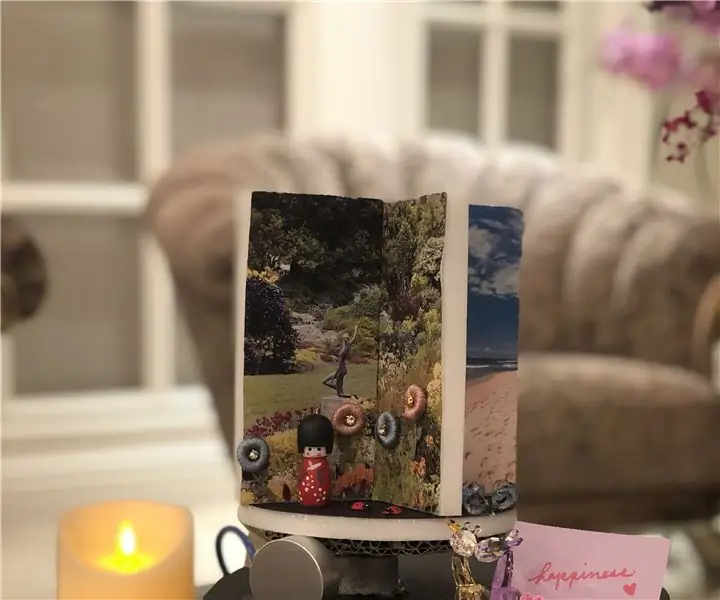
Χαιρετισμοί όλο το χρόνο: Χαιρετισμοί όλου του έτους, ένα δώρο ευλογίας που ταιριάζει σε όλες τις ηλικίες! Οι χαιρετισμοί όλο το χρόνο έχουν σχεδιαστεί για αρχάριους Arduino να κατασκευάζουν
Αποκλεισμός διαφημίσεων PiHole με οθόνη 3,5 ": 8 βήματα (με εικόνες)

PiHole Ad Blocker With 3.5 "Display: Καλώς ορίσατε στο σεμινάριό μου για το πώς να δημιουργήσετε ένα πραγματικά φοβερό blocker διαφημίσεων για ολόκληρο το δίκτυό σας! Το Raspberry Pi τρέχει λογισμικό γνωστό ως Pi-Hole και PADD για να αποκλείει διαφημίσεις και να εμφανίζει στατιστικά δεδομένα όπως το Pi- Η διεύθυνση IP της Τρύπας και ο όγκος των διαφημίσεων
Control Led σε όλο τον κόσμο χρησιμοποιώντας το Διαδίκτυο χρησιμοποιώντας το Arduino: 4 βήματα

Control Led σε όλο τον κόσμο χρησιμοποιώντας το Διαδίκτυο χρησιμοποιώντας το Arduino: Γεια, είμαι ο Rithik. Θα κάνουμε ένα ελεγχόμενο από το Διαδίκτυο led χρησιμοποιώντας το τηλέφωνό σας. Θα χρησιμοποιήσουμε λογισμικό όπως το Arduino IDE και το Blynk. Είναι απλό και αν το πετύχατε μπορείτε να ελέγξετε όσα ηλεκτρονικά εξαρτήματα θέλετε
Πώς να ρυθμίσετε το Pi-Hole σε ένα Raspberry Pi, ένα δίκτυο αποκλεισμού διαφημίσεων !!: 25 βήματα

Πώς να ρυθμίσετε το Pi-Hole σε ένα Raspberry Pi, ένα Network Wide Ad Blocker !!: Για αυτό το έργο, θα χρειαστείτε: ένα Raspberry Pi ικανό να συνδεθεί στο διαδίκτυο Μια κάρτα Micro SD που εκτελεί πληκτρολόγιο Raspbian LiteA (Για να ρυθμίσετε SSH) Ένα δεύτερο Συσκευή (Για πρόσβαση στην διαδικτυακή πύλη) Βασικές γνώσεις UNIX καθώς και πλοήγηση διεπαφής στο
Ασφαλίστε όλο το Wifi με VPN - Σημείο πρόσβασης!: 5 βήματα

Ασφαλίστε όλο το Wifi με ένα VPN - Σημείο πρόσβασης!: Καθώς όλο και περισσότεροι από τη ζωή μας αποστέλλονται στο μεγάλο σύννεφο στον ουρανό που είναι το Διαδίκτυο, γίνεται όλο και πιο δύσκολο να παραμείνετε ασφαλείς και ιδιωτικοί στις προσωπικές σας περιπέτειες στο Διαδίκτυο. Είτε έχετε πρόσβαση σε ευαίσθητες πληροφορίες που θέλετε να διατηρήσετε ιδιωτικές
